Diseñar un collage de fotos para tu blog con picmonkey
En un blog, un collage de fotos le permite presentar más imágenes en un espacio más pequeño de lo que habían ocupan si ha insertado las fotos una tras otra en una entrada de blog. Collages de fotos también pueden hacer mirando varias imágenes más atractivo, ya sea que estén en su blog o en el diseño de tu blog en otros lugares.
Conteúdo
- Iniciar un nuevo collage de fotos.
- Seleccione subir fotos para elegir tus fotos.
- Seleccione un diseño del collage haciendo clic en la pestaña diseños.
- Seleccione la plantilla y ajustar las dimensiones del collage a un tamaño que se ajuste a su entrada en el blog.
- Añadir una de sus imágenes en el collage simplemente arrastrando la imagen de la ficha imágenes en un marco dentro de la plantilla y soltándolo en.
- (opcional) si se llena en todos los marcos con imágenes y decide que quiere añadir otra imagen, arrastre la imagen a un lugar de espacio en blanco en la que desea la foto para ser colocado - pero no en la parte superior de una imagen existente.
- Después de construir el collage de su agrado, haga clic en el botón guardar (por encima del collage).
Iniciar un nuevo collage de fotos.
Visite el sitio web de PicMonkey y haga clic en el texto que lee Crear Collage (en la parte superior de la ventana).
Seleccione Subir Fotos para elegir tus fotos.
Seleccione las imágenes que desea utilizar en su collage. Seleccione varias imágenes a la vez manteniendo pulsada la tecla Mayús si están agrupados. Si no se agrupan, simplemente mantenga presionada la tecla Ctrl en un PC o la tecla Comando en Mac mientras hace clic para seleccionar archivos individuales.

 Agrandar
AgrandarSeleccione un diseño del collage haciendo clic en la pestaña Diseños.
Usted tiene muchos tipos de opciones aquí con nombres divertidos, como Biggie Smalls y L-egant. Mueva el cursor sobre una de las opciones, y aparece una muestra de la disposición. Al hacer clic en una selección que muestra una serie de opciones para ese tipo de diseño.
Seleccione la plantilla y ajustar las dimensiones del collage a un tamaño que se ajuste a su entrada en el blog.
Usted puede encontrar la dimensión directamente debajo de la zona de collage. Asegúrese de introducir el número como píxeles.
Añadir una de sus imágenes en el collage simplemente arrastrando la imagen de la ficha Imágenes en un marco dentro de la plantilla y soltándolo en.
Después de colocar la imagen, puede mover la imagen alrededor dentro de ese marco. Usted simplemente no puede hacer zoom en la imagen en absoluto para crear un cultivo con más fuerza.
Si quieres PicMonkey para tomar una puñalada en la disposición de su collage, seleccionar la función Autocompletar, sentarse y dejar que el mono hace el trabajo. Usted sólo puede ahorrar un poco de tiempo!
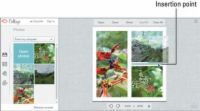
 Agrandar
Agrandar(Opcional) Si se llena en todos los marcos con imágenes y decide que quiere añadir otra imagen, arrastre la imagen a un lugar de espacio en blanco en la que desea la foto para ser colocado - pero no en la parte superior de una imagen existente.
Al hacer esto, dos líneas parecen denotar la imagen se colocará en ese lugar. Suelte el ratón para dejar de lado la imagen, y se cae en el collage y cambia el tamaño de todas las otras imágenes para hacer espacio.

 Agrandar
AgrandarDespués de construir el collage de su agrado, haga clic en el botón Guardar (por encima del collage).
Nombre del collage, y seleccione un tipo de archivo y calidad de imagen. Guardar el collage en algún lugar en el equipo que usted recordará, y ya está!






